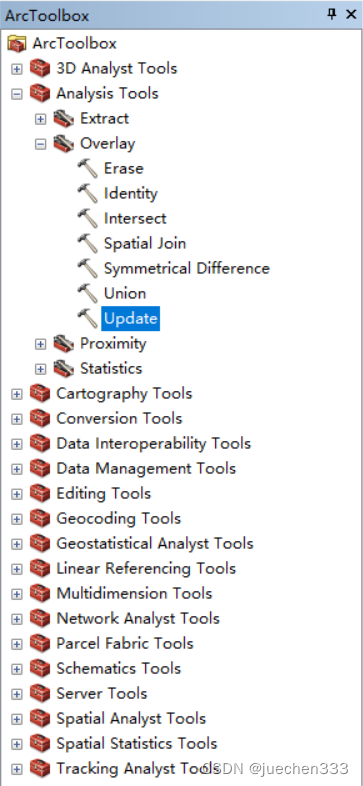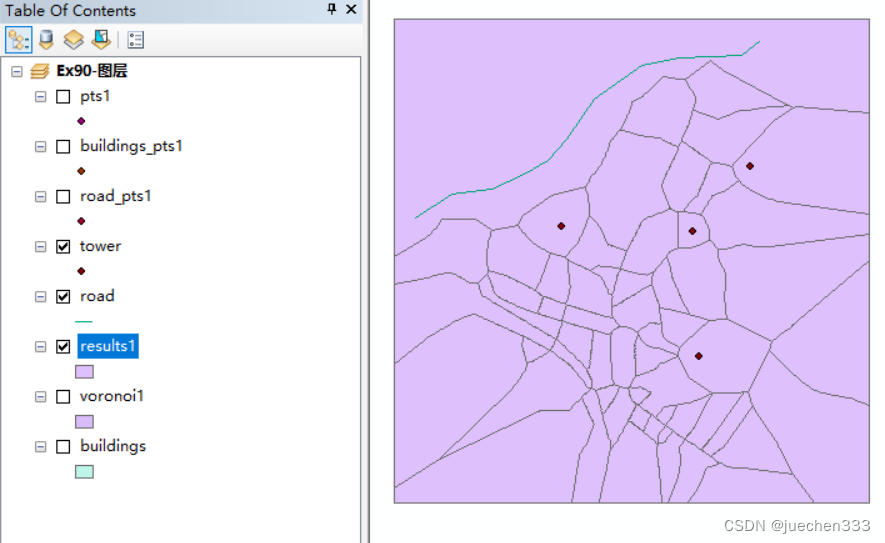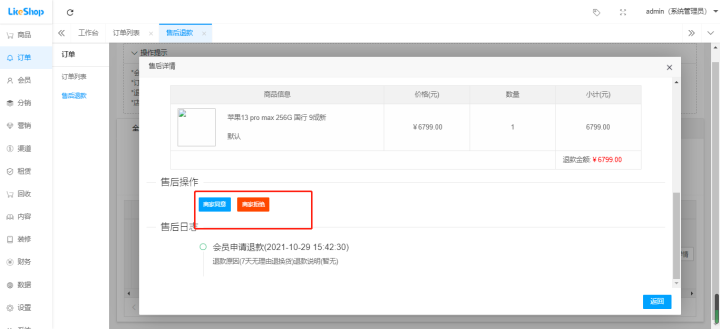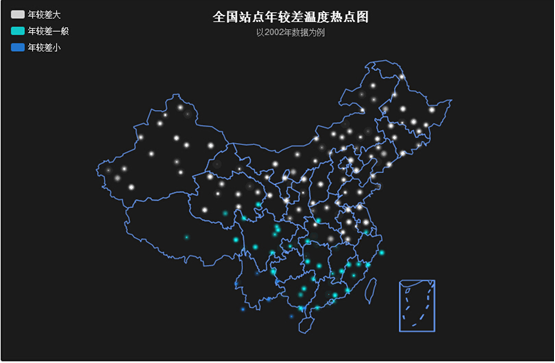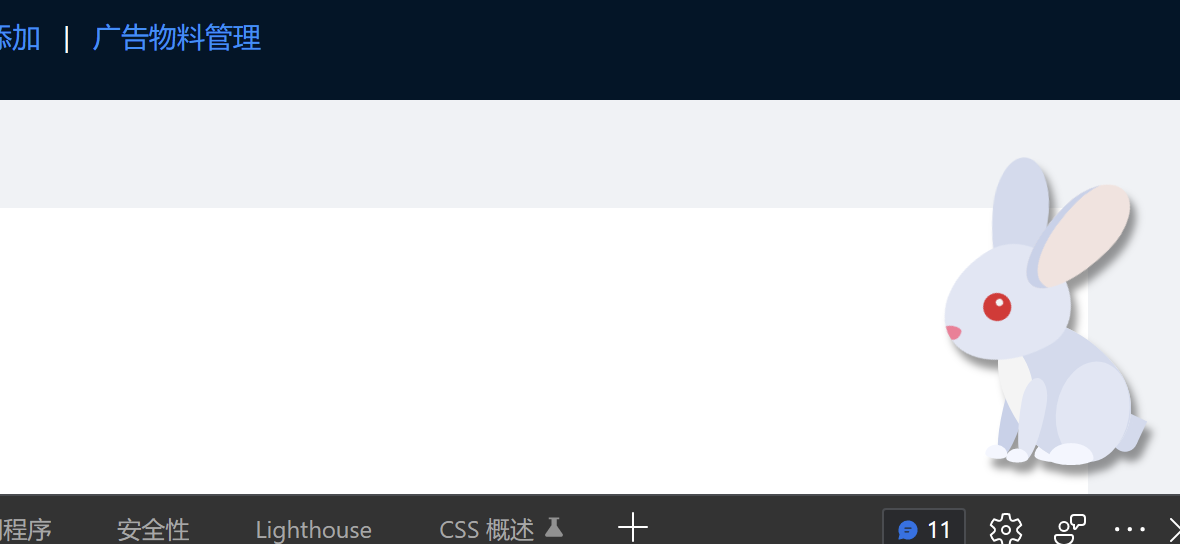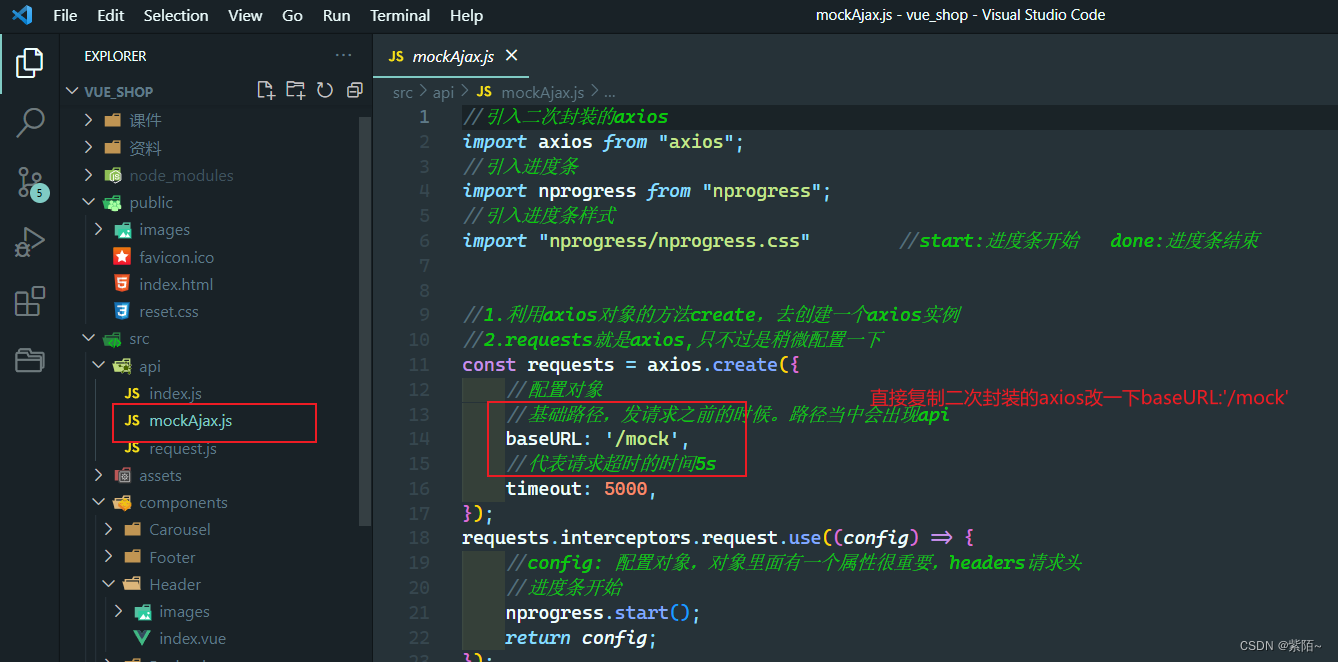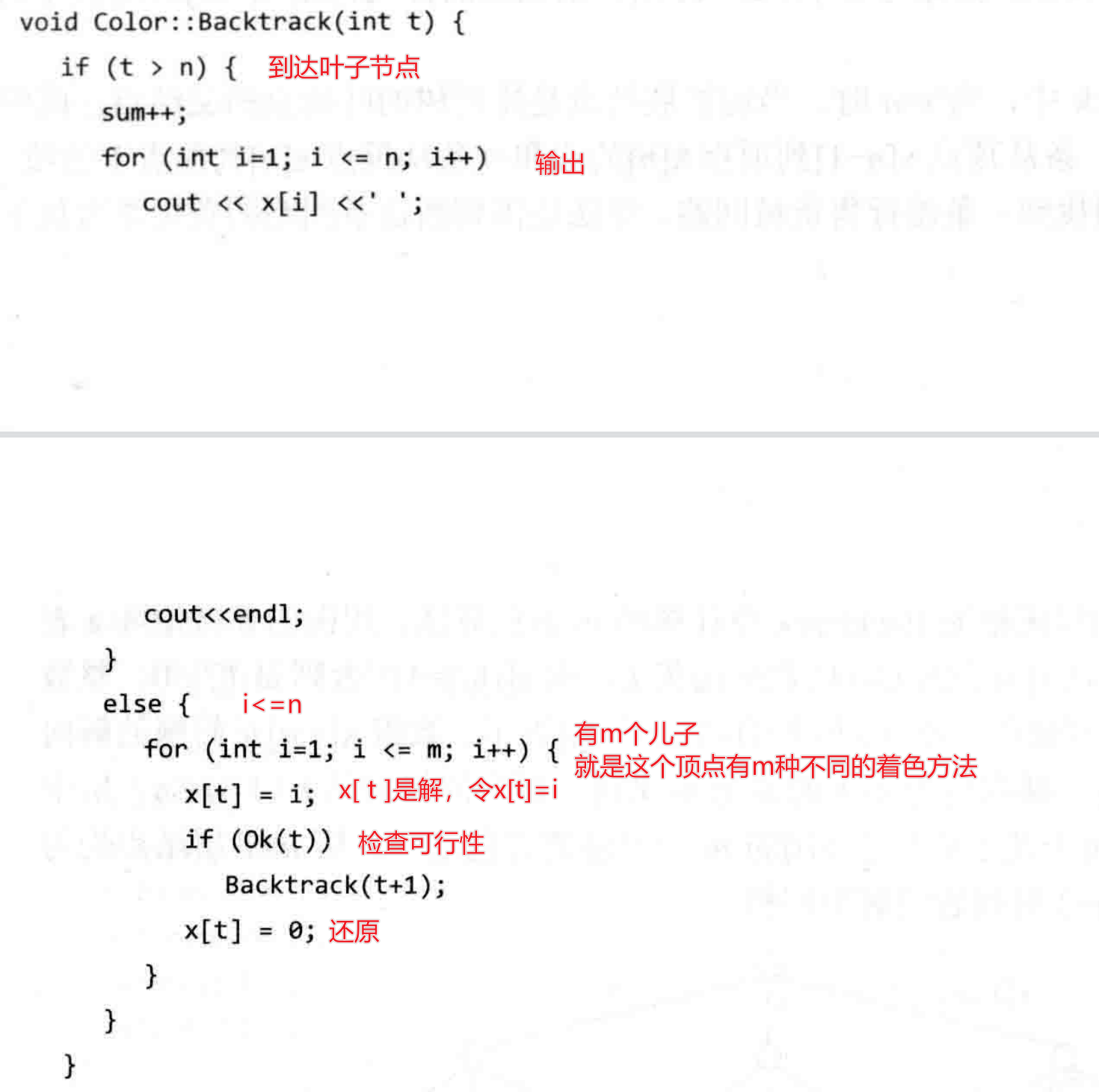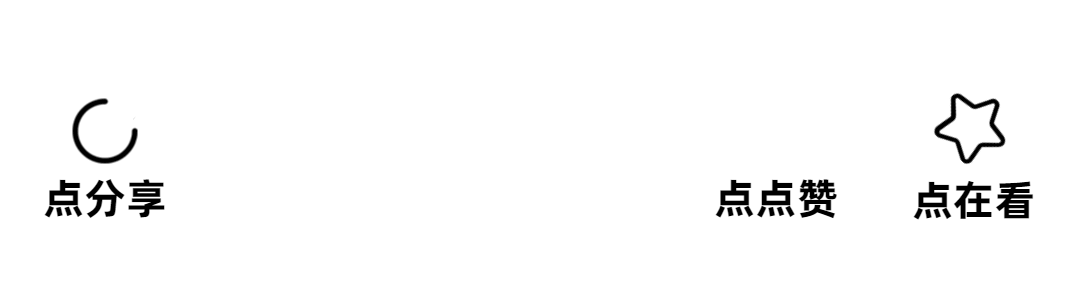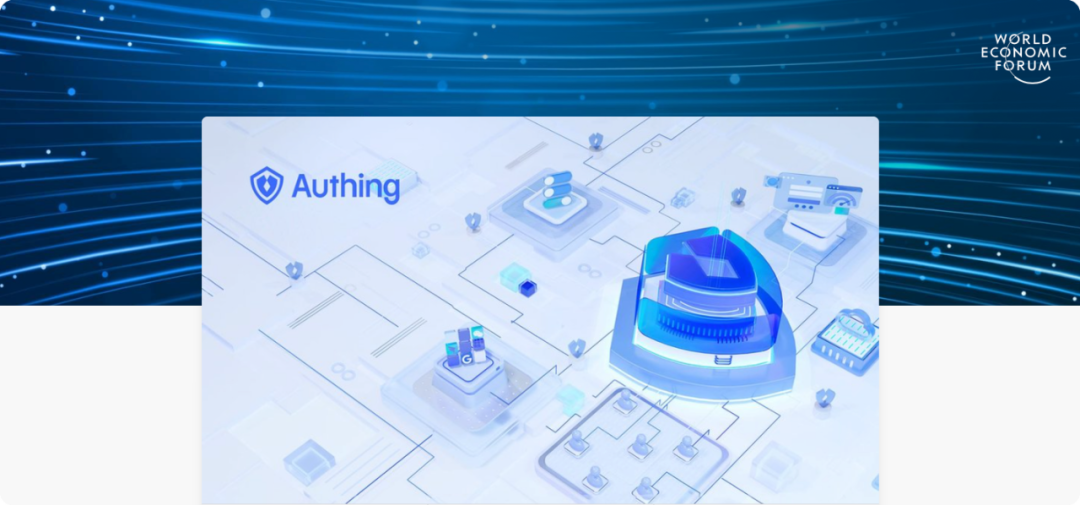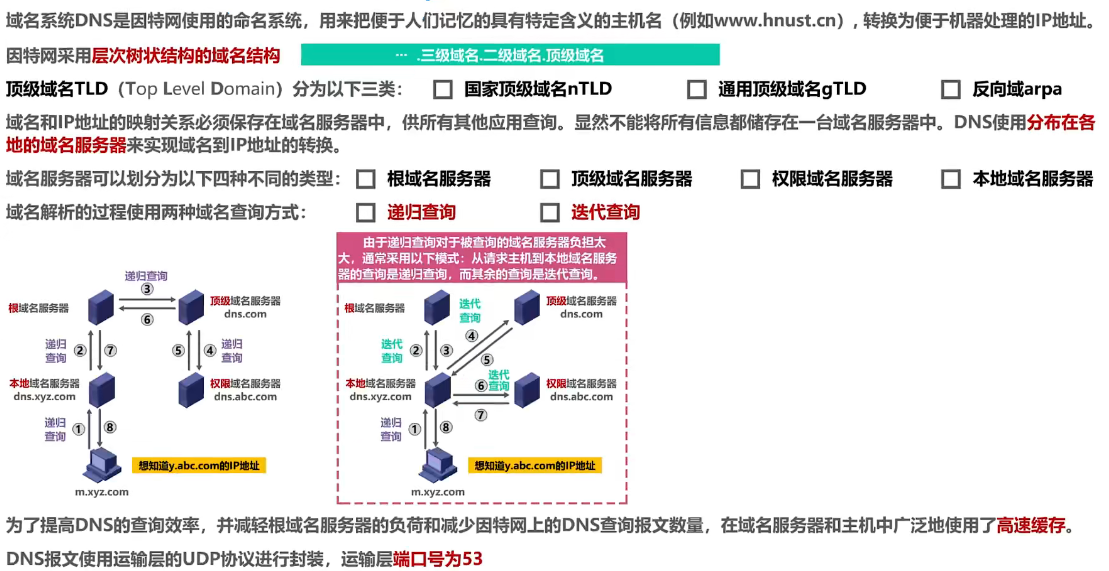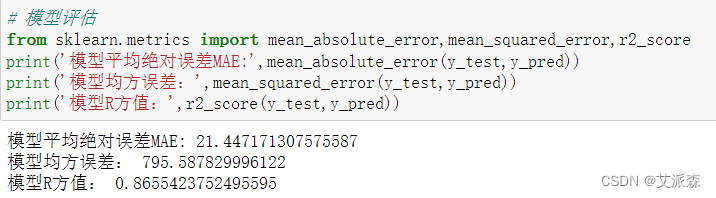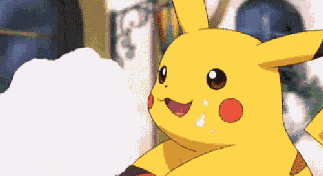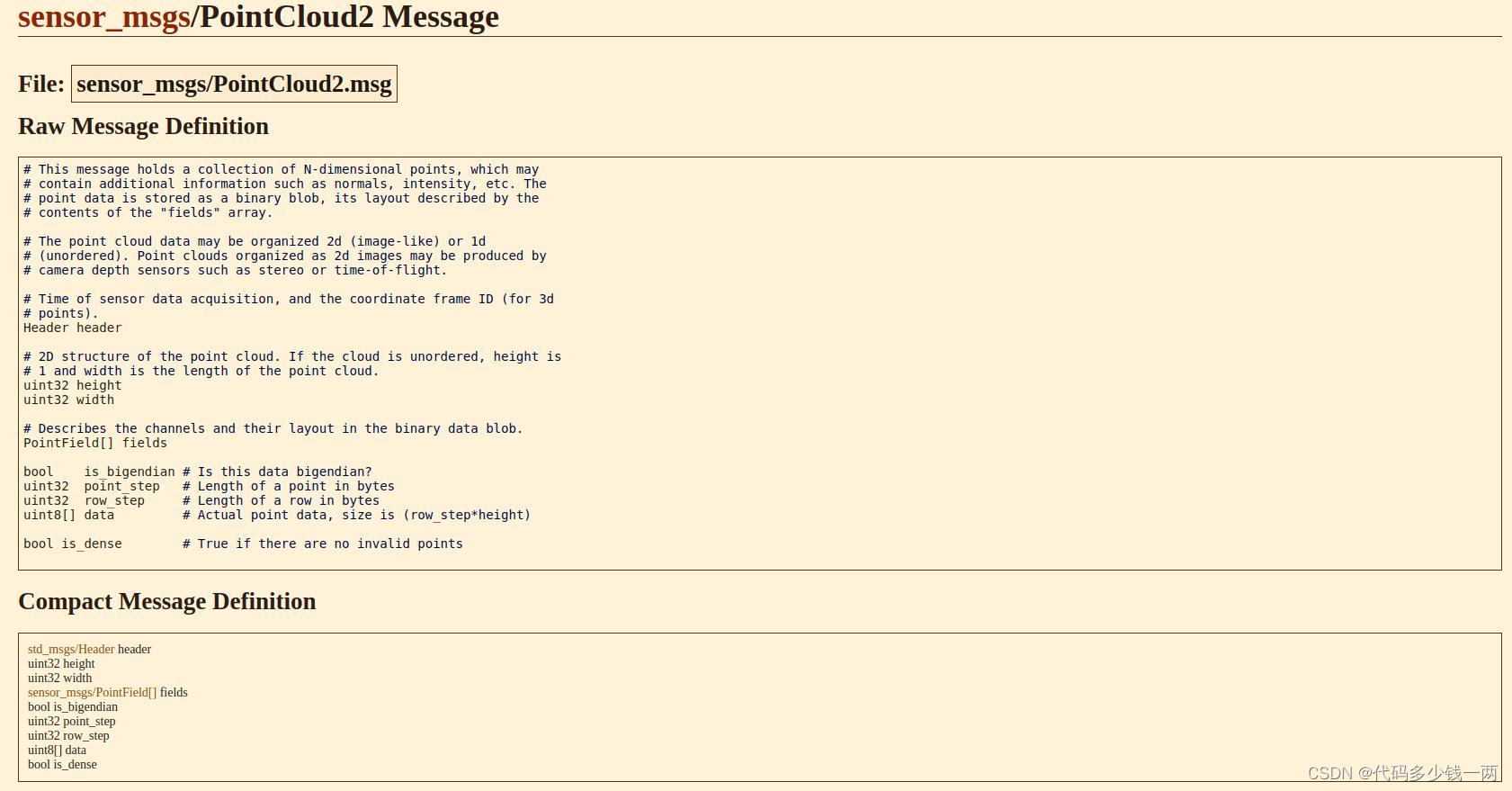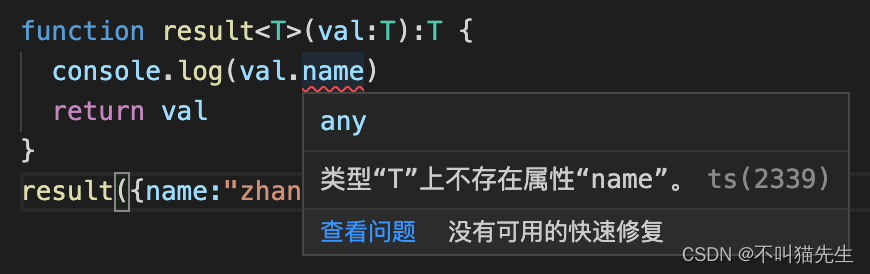本实验专栏参考自汤国安教授《地理信息系统基础实验操作100例》一书
实验平台:ArcGIS 10.6
实验数据:请访问实验1(传送门)
空间分析篇--实验90 创建点、线、面要素混合的Voronoi
目录
一、实验背景
二、实验数据
三、实验步骤
(1)提取线要素和面要素的折点
(2)合并点、线、面要素的折点
(3)对折点进行空间分配
(4)选择线要素的空间分配结果
(5)生成线要素的空间分配结果
(6)生成最终的空间分配结果
一、实验背景
常规的泰森多边形算法主要面向单一类型的点要素进行空间分配,而对于点、线、面要素混合的情况,无法快速地计算各要素的距离分配空间,需要对点要素、线要素和面要素分别计算。该情况常出现在复杂的城市场景中,如对道路、建筑和水塔进行空间距离分配。
本实验讲述使用地理信息系统软件创建点、线、面要素混合的泰森多边形,分别对各类型的要素计算分配空间,通过融合实现各要素的混合分配。读者通过实验练习,应能够理解不同要素类型的距离分配方法,学会计算具有混合类型要素的分配空间。
二、实验数据
| 图层名称 | 格式 | 坐标系 | 说明 |
| Tower | Shapefile点要素 | Unknown | 用于空间分配的点要素 |
| Road | Shapefile线要素 | Unknown | 用于空间分配的线要素 |
| Buildings | Shapefile面要素 | Unknown | 用于空间分配的面要素 |
直接双击文件Ex90.mxd即可打开。
三、实验步骤
(1)提取线要素和面要素的折点
受工具算法的限制,对于跨数据维度的分析必须统一数据至相同维度。在 ArcToolbox中,打开【Data Management Tools】→【Features】→【Features Vertices To Points】对话框,【Input Features】设置为“road”,【Output Feature Class】设置为“road_pts”,【Point Type】设置为“ALL”;点击【OK】得到线要素的所有节点。同理,得到面要素节点“buildings_pts”。
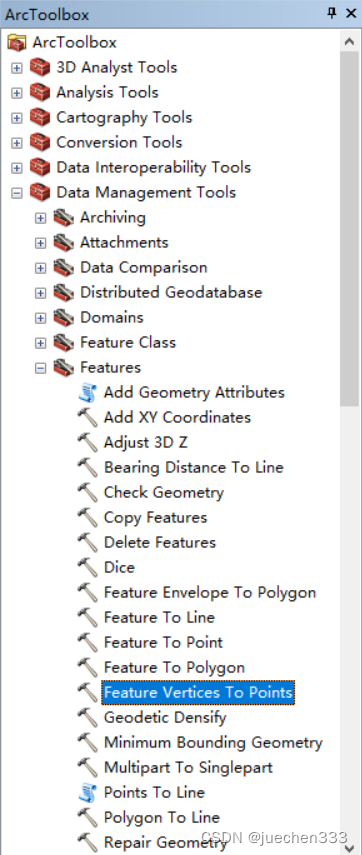
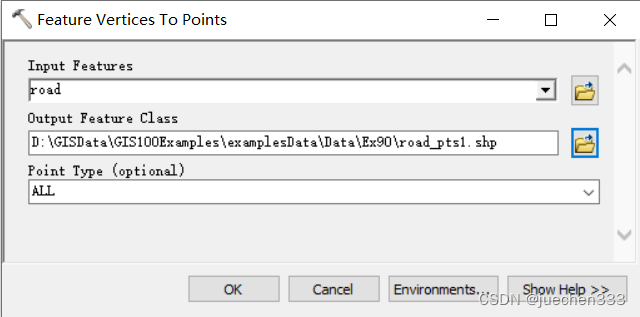
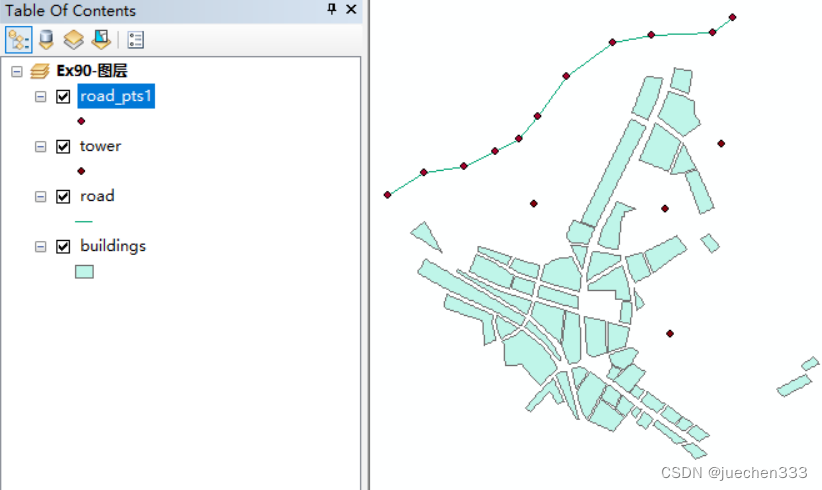
(2)合并点、线、面要素的折点
打开【Data Management Tools】→【General】→【Merge】对话框,【Input Datasets】设置为“tower” “road pts”和“buildings_pts”,【Output Dataset】设置为“pts”;点击【OK】,得到合并后的折点数据。
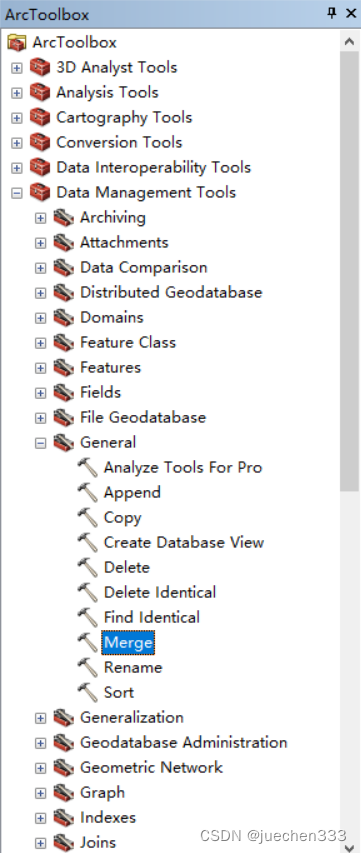
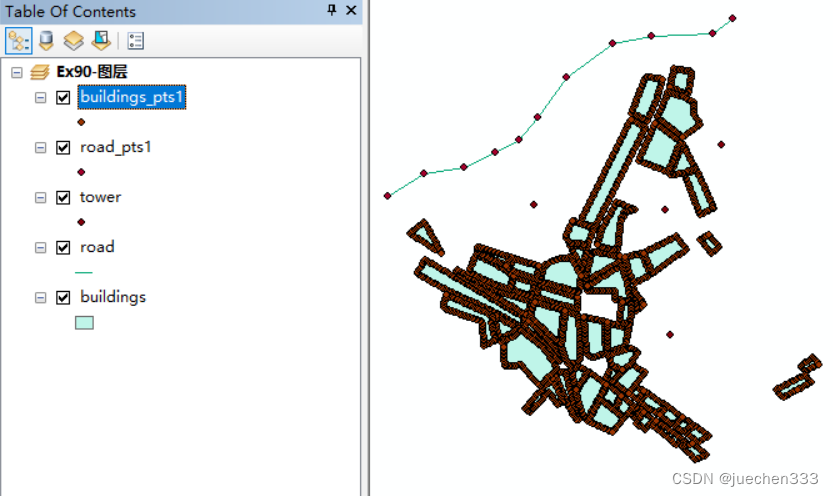
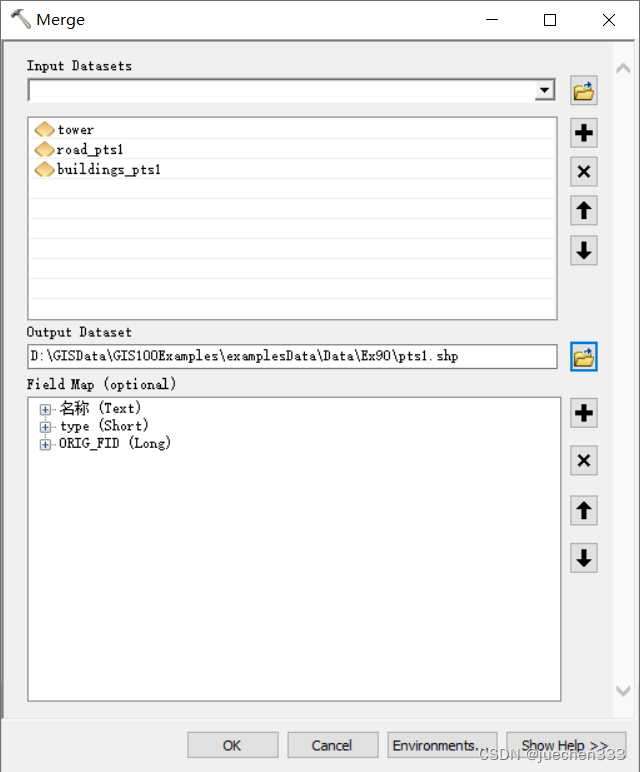
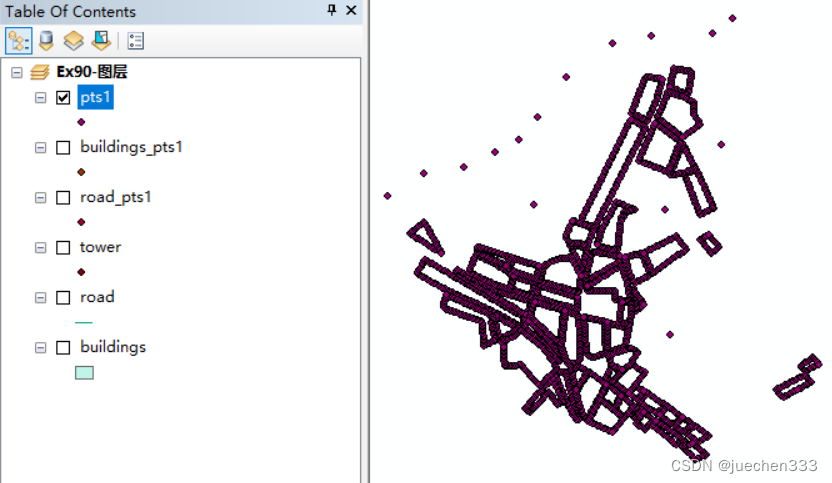
(3)对折点进行空间分配
打开【Analysis Tools】→【Proximity】→【Create Thiessen Polygons】对话框,【Input Features】设置为“pts”,【Output Feature Class】设置为“voronoi”,【Output Field】设置为“ONLY_FID”;点击【OK】,得到所有折点的空间分配结果。
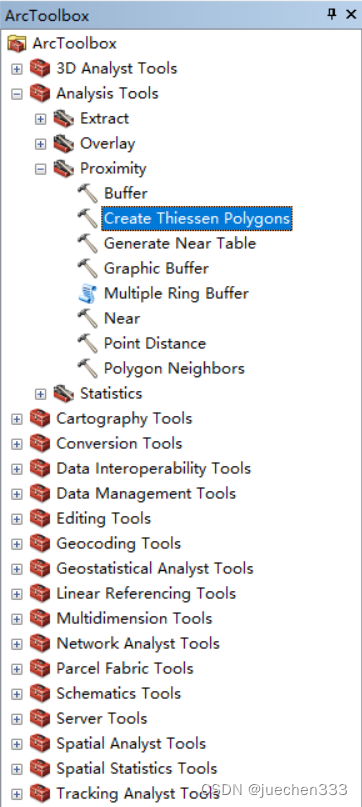
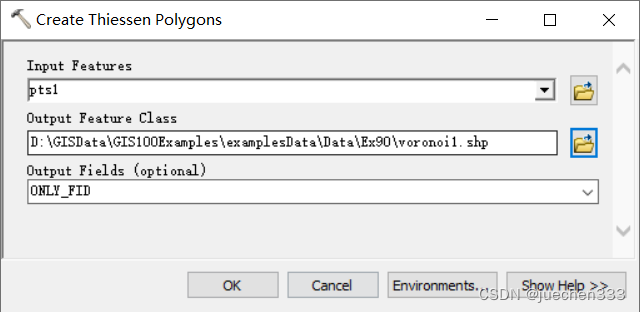
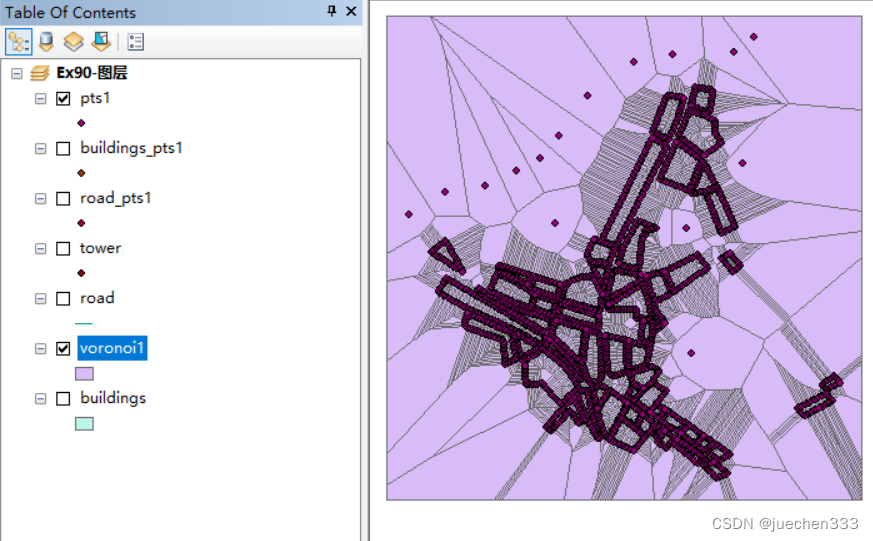
放大后如图所示:
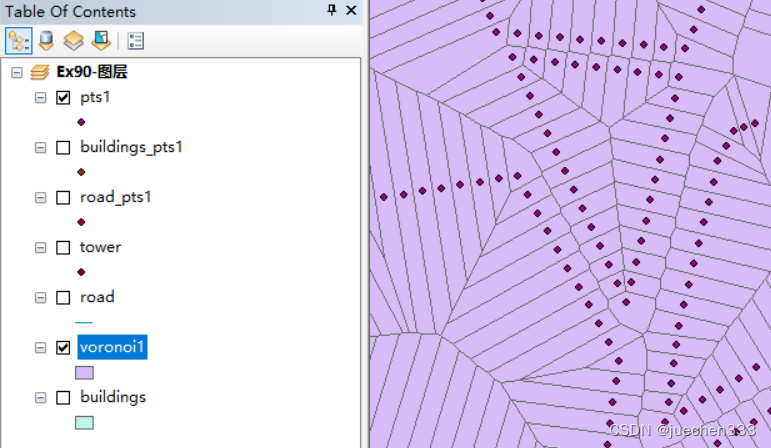
(4)选择线要素的空间分配结果
打开菜单栏值的【Select】→【Select By Location】对话框,【Target layer】勾选“voronoi”,【Source layer】设置为“road”,【Spatial selection method for target layer feature】设置为“intersect the source layer feature”;点击【Apply】,选中线要素的空间分配范围。
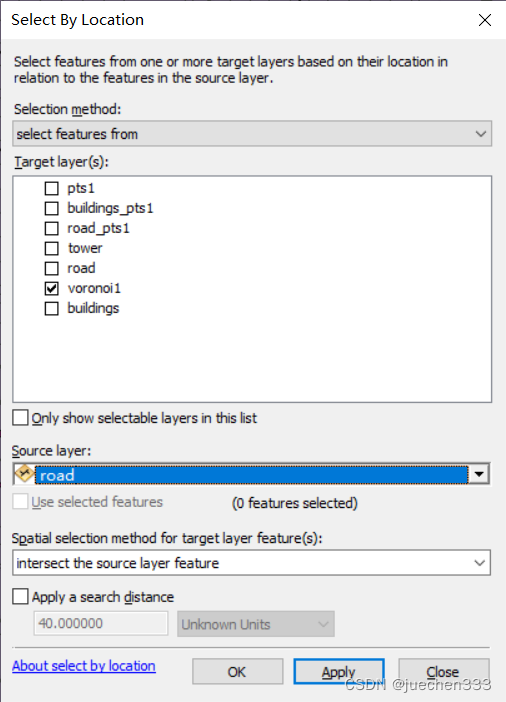
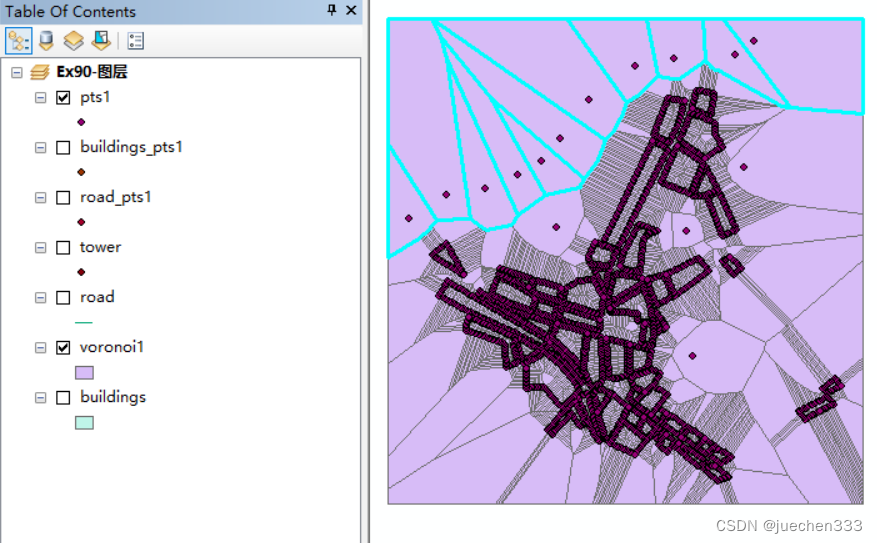
(5)生成线要素的空间分配结果
保持分配结果的选中状态;打开【Editor】工具条,选择【Editor】→【Start Editing】选项;选择【Editor】→【Merge】工具,任意选择一个合并的要素;点击【OK】,得到线要素的空间分配结果面数据;保存并停止编辑。
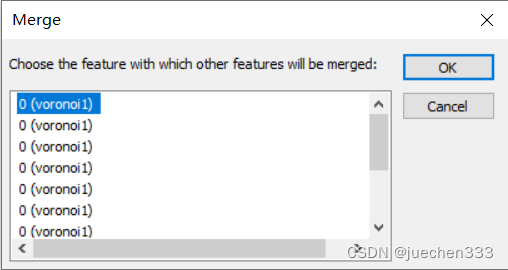
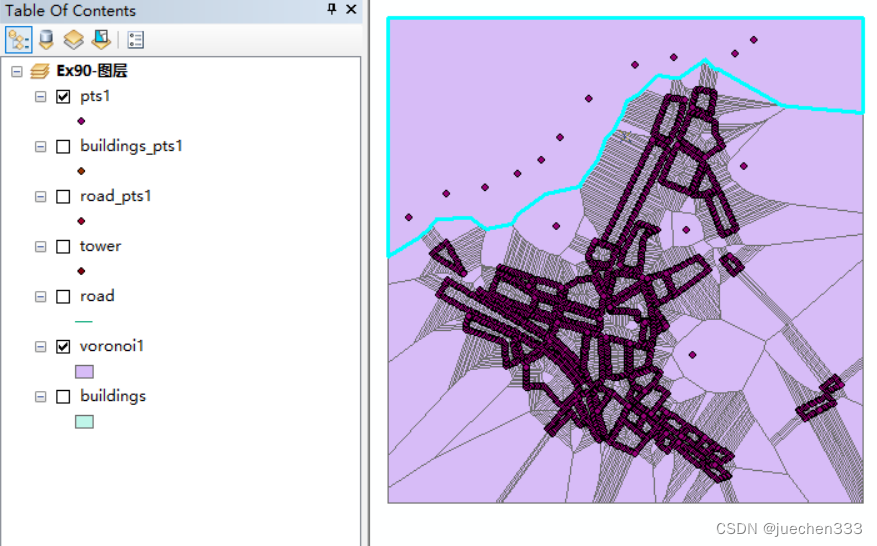
(6)生成最终的空间分配结果
先清除所选要素;打开【Analysis Tools】→【Overlay】→【Update】对话框,【Input Features】设置为“voronoi”,【Update Features】设置为“buildings”,【Output Feature Class】设置为“results”,取消勾选【Borders】;得到最终点、线、面要素的空间分配结果。